Päivitetty huhtikuu 2024: Älä enää saa virheilmoituksia ja hidasta järjestelmääsi optimointityökalumme avulla. Hanki se nyt osoitteessa linkki
- Lataa ja asenna korjaustyökalu täältä.
- Anna sen skannata tietokoneesi.
- Työkalu tulee silloin Korjaa tietokoneesi.
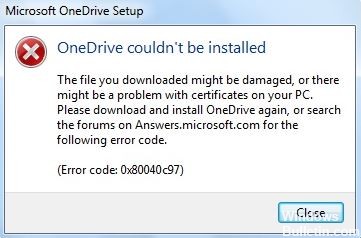
Microsoft OneDrive on yksi suosituimmista ja yleisimmin käytetyistä pilvipohjaisista tiedostojen isännöinti- ja synkronointipalveluista, joita Microsoft itse ylläpitää. Näin ollen Microsoft OneDrive on esiasennettu Windows 10 -käyttöjärjestelmään, mikä hyödyttää useimpia käyttäjiä.
Koska mikään Internet-perheessä ei ole vakaa ja virheetön, OneDrive-ohjelmassa voi esiintyä joitain virheitä tai ongelmia sekä asennuksen aikana että käytön aikana. Tässä olemme jakaneet mahdolliset kiertotavat korjata Microsoft OneDriven virhekoodi 0x80040c97 Windows 10: ssä.
Monet Windows 10 OneDrive -käyttäjät ovat alkaneet raportoida, että jostain valitettavasta syystä he ovat kohdanneet jonkinlaisen virhekoodin, joka estää heitä asentamasta OneDriveä tietokoneelle. Pohjimmiltaan siinä sanotaan: "OneDrive-ohjelmaa ei voi asentaa."
Verkossa on ollut useita raportteja siitä, että vioittunut käynnistystiedosto voi olla yksi tärkeimmistä syistä OneDrive-asennusongelmaan. Näin ei kuitenkaan aina ole, ja syitä voi olla esimerkiksi Windows-rekisteri, Windowsin palomuuri, vioittuneet varmenteet, virukset tai haittaohjelmat jne.
Mikä on syy OneDrive-asennuksen virhekoodiin 0x80040c97 Windows 10: ssä
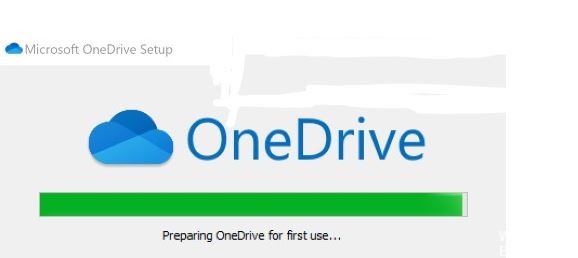
OneDrive-asennuksen virhekoodi 0x80040c97 voi johtua erilaisista ongelmista, jotka estävät onnistuneen OneDrive-asennuksen. Tässä on joitain todennäköisimpiä syyllisiä:
- Windowsin palomuuri estää asennuksen: Kaikkien tiedostojesi tallentaminen ja synkronointi OneDrive-palveluun edellyttää aktiivista Internet-yhteyttä. Jos Windowsin palomuuri estää joitain asennustiedostoja tai Internet-yhteyttä asennuksen aikana, epäilemättä kohtaat tämän virheen.
- Kolmannen osapuolen virustorjuntaohjelmisto estää asennuksen: Jos virustorjuntaohjelmisto estää asennustiedostojen asennuksen, saatat saada OneDrive-asennusvirheen.
- Vialliset varmenteet: Väärin määritetyt tai vioittuneet varmenteet tai verkkoprotokollat voivat myös aiheuttaa virheen. Tämä johtuu siitä, että Internet ei voi olla yhteydessä Microsoftin palvelimiin.
- Vaurioituneet asennustiedostot: Jos sovelluksen asennustiedostot ovat vioittuneet, puuttuvat tai vahingoittuneet, sovellus ei asennu oikein. Näin voi olla OneDrive-sovelluksessa.
- Windows-rekisterin ongelmat: Koska Windows-rekisteri on teknisesti käyttöjärjestelmän asetusten ja asennettujen Windows-sovellusten keskus, kaikki siihen vaikuttavat pienet ongelmat voivat johtaa erilaisiin PC-ongelmiin, kuten OneDrive-asennusvirheeseen.
Näin korjaat OneDrive-asennuksen virhekoodin 0x80040c97 Windows 10: ssä
Huhtikuun 2024 päivitys:
Voit nyt estää tietokoneongelmat käyttämällä tätä työkalua, kuten suojataksesi tiedostojen katoamiselta ja haittaohjelmilta. Lisäksi se on loistava tapa optimoida tietokoneesi maksimaaliseen suorituskykyyn. Ohjelma korjaa yleiset virheet, joita saattaa ilmetä Windows -järjestelmissä, helposti - et tarvitse tuntikausia vianmääritystä, kun sinulla on täydellinen ratkaisu käden ulottuvilla:
- Vaihe 1: Lataa PC-korjaus- ja optimointityökalu (Windows 10, 8, 7, XP, Vista - Microsoft Gold Certified).
- Vaihe 2: Valitse “Aloita hakuLöytää Windows-rekisterin ongelmat, jotka saattavat aiheuttaa PC-ongelmia.
- Vaihe 3: Valitse “Korjaa kaikki”Korjata kaikki ongelmat.
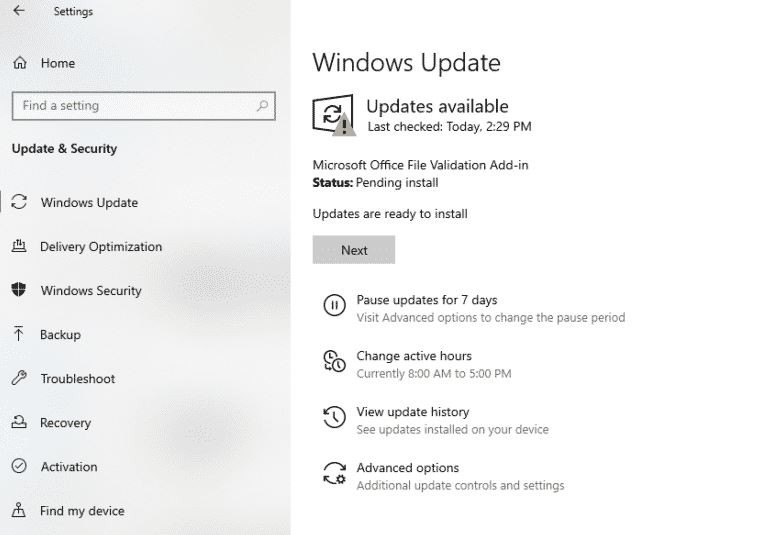
Windows päivitys
Vanhentunut Windows-versio on altis virheille. Jos kohtaat OneDrive-asennuksen virhekoodin 0x80040c97 Windows 10: ssä, ensimmäinen asia on asentaa kaikki odottavat päivitykset.
Koska Windows-päivitykset sisältävät lisäominaisuuksia ja virhekorjauksia, Windowsin päivittäminen uusimpaan versioon voi ratkaista ongelmat nopeasti.
Näin päivität Windowsin tietokoneellasi:
- Valitse Asetukset ja valitse Päivitykset ja suojaus.
- Napsauta nyt Tarkista päivitykset ja asenna odottavat päivitykset yksitellen.
- Kun olet ladannut kaikki päivitykset, käynnistä tietokone uudelleen ja tarkista, onko virhe korjattu.
Jos vanhentunut Windows-versio aiheuttaa ongelmia tietokoneellasi, uusimpien päivitysten lataaminen ratkaisee sen. Sinun pitäisi nyt pystyä asentamaan OneDrive ilman ongelmia.
Suorita SFC-skannaus
Windows 10 on altis virheille, mutta onneksi siinä on sisäänrakennetut vianmääritysapuohjelmat, jotka tekevät tästä käyttöjärjestelmästä paljon siedettävämmän. Yksi tällainen työkalu on System File Checker (SFC), joka tarkistaa suojatut järjestelmätiedostot, tunnistaa virheet ja yrittää korjata ne automaattisesti.
Jos näet virheen 0x80040c97 näytöllä yritettäessä asentaa OneDrive, yritä suorittaa SFC-tarkistus. Jos ongelman aiheuttaa järjestelmän vioittumisvirhe, SFC-skannaus korjaa ongelman ja voit asentaa OneDriven ongelmitta.
Pakotetaan OneDrive-prosessit pysähtymään
Taustaprosessit voivat hidastaa tietokonetta, ja niiden sammuttaminen voi vapauttaa järjestelmäresursseja normaaliin toimintaan.
Jos OneDrive-prosessi on käynnissä taustalla, yritä sulkea se. Tausta voi häiritä järjestelmää ja estää uusien ohjelmien asentamisen. Tässä tapauksessa OneDrive-prosessin sulkeminen voi auttaa ratkaisemaan ongelman tietokoneellasi.
Näin sinun tulee toimia:
- Kirjoita hakupalkkiin Tehtävienhallinta ja napsauta Avaa.
- Tarkista Prosessit-välilehdestä, onko OneDrive aktiivinen.
- Jos OneDrive on aktiivinen, napsauta sitä hiiren kakkospainikkeella ja sulje sovellus valitsemalla Lopeta tehtävä.
- Napsauta nyt hiiren kakkospainikkeella Käynnistä-valikkoa ja avaa Windows Powershell (järjestelmänvalvoja).
- Kirjoita seuraava komento Windows Powershelliin ja paina Enter.
apuohjelma / f / OneDrive.exe-tiedostossa
Tämä tappaa OneDriven ja siihen liittyvät prosessit, jotka käyvät taustalla. Voit nyt asentaa OneDriven ilman virheitä.
OneDriven asennuksen poistaminen ja asentaminen uudelleen
Yritetään asentaa OneDriven uusin versio poistamatta edellistä versiota. Se voi aiheuttaa virhekoodin 0x80040c97. Yleensä ohjelmien vanhemmat versiot estävät uudempien versioiden asennuksen.
Yksinkertainen mutta tehokas ratkaisu tähän ongelmaan on poistaa edellinen versio ennen kuin yrität asentaa uusinta versiota. Näin voit tehdä sen:
- Avaa Ohjauspaneeli ja napsauta Poista ohjelma.
- Etsi OneDrive näytettyjen ohjelmien luettelosta ja napsauta sitä hiiren kakkospainikkeella.
- Valitse nyt Poista asennus ja poista OneDrive noudattamalla näytön ohjeita.
- Käynnistä sitten tietokone uudelleen.
Ole hyvä. Nyt voit asentaa uusimman OneDrive-version, ja toivottavasti 0x80040c97 -virhe ei enää näy näytöllä.
Asiantuntijavinkki: Tämä korjaustyökalu tarkistaa arkistot ja korvaa vioittuneet tai puuttuvat tiedostot, jos mikään näistä tavoista ei ole toiminut. Se toimii hyvin useimmissa tapauksissa, joissa ongelma johtuu järjestelmän korruptiosta. Tämä työkalu myös optimoi järjestelmäsi suorituskyvyn maksimoimiseksi. Sen voi ladata Napsauttamalla tätä
Usein kysytyt kysymykset
Kuinka korjaan OneDrive-virheen 0x80040c97?
Siirry viralliselle Microsoft OneDrive -lataussivustolle ja lataa uusin OneDrive-asennustiedosto napsauttamalla Lataa. Lataus voi viedä jonkin aikaa, joten odota, että se on valmis. Yritä nyt asentaa Microsoft OneDrive. Ongelmasi pitäisi nyt ratkaista.
Kuinka korjaan OneDrive-asennuksen?
- Avaa Käynnistys-valintaikkuna painamalla Windows-näppäintä ja R-näppäintä.
- Kopioi ja liitä tämä valintaikkunaan ja napsauta OK. % localappdata% MicrosoftOneDriveonedrive.exe / reset.
- Käynnistä OneDrive uudelleen manuaalisesti siirtymällä Käynnistä-kohtaan.
Kuinka korjaan OneDrive-virheet?
- Varmista, että OneDrive toimii.
- Varmista, että tiedostokoko ei ylitä OneDriven asettamaa 100 Gt.
- Varmista, että sinulla on uusimmat Windows-päivitykset ja OneDriven uusin versio.
Mikä on OneDrive-virhekoodi?
Microsoftin mukaan OneDrive-virhekoodi 0x8004de40 tarkoittaa, että sovelluksella on ongelmia yhteyden muodostamiseen pilveen. Ja tärkein syy ongelmaan on huono tai epävakaa Internet-yhteys. Toinen tapa tarkistaa, toimiiko Internet oikein, on käynnistää selain ja avata joitain verkkosivustoja.


